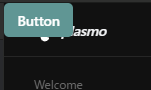Plasmo に Chakra UI を導入してみました。この記事では、その導入方法について記します。
Plasmo はブラウザ拡張機能を開発するためのフレームワークです。詳細は次の記事が分かりやすく解説していたのでそちらをご覧ください:
今回使用したコードはこちらのリポジトリにあります:
動作環境
今回使用した動作環境は次の通りです:
- Node.js (v18.16.0)
- Plasmo (v0.82.0)
- Docker (v24.0.2)
- Docker Compose (v2.19.1)
docker-compose.yml は次のように記述しました:
version: '3'
services:
app:
image: node:18.16.0
volumes:
- .:/usr/src/app
working_dir: /usr/src/app
tty: true
Plasmo プロジェクトの作成は次のコマンドで行いました:
$ docker compose run --rm app npm create plasmo
作成完了後、プロジェクトディレクトリ内へ docker-compose.yml を移動しました(これをしておかないと、 docker compose run のとき毎回 cd <PROJECT_DIR>/ しないといけなくて面倒なので…)。
Chakra UI のインストール
公式ドキュメント1にあるインストールコマンドを Docker コンテナ内で実行すれば OK です。
$ docker compose run --rm app npm i @chakra-ui/react @emotion/react @emotion/styled framer-motion
Popup に Chakra UI を使う
Popup に Chakra UI を使う場合、 <ChakraProvider> 内でコンポーネントを記述していけば OK です。
サンプルコード:
import { ChakraProvider } from "@chakra-ui/react"
import { Button } from "@chakra-ui/react"
const IndexPopup = () => {
return (
<ChakraProvider>
<Button colorScheme="teal">Button</Button>
</ChakraProvider>
)
};
export default IndexPopup;
ボタンのデザインから、ちゃんと Chakra UI の Button になっていることが確認できます。
Content Scripts UI (CSUI) に Chakra UI を使う
CSUI にカスタムスタイル(今回の場合 Chakra UI )を適用したい場合、 <style> を 返す getStyle() 関数を export します。
Chakra UI は内部で Emotion を利用している 2 ので、公式ドキュメントのサンプルコードがそのまま参考になります。
今回、公式ドキュメントをもとに作成したサンプルコード:
import createCache from "@emotion/cache"
import { CacheProvider } from "@emotion/react"
import { ChakraProvider } from "@chakra-ui/react"
import { Button } from "@chakra-ui/react"
const styleElement = document.createElement("style")
const styleCache = createCache({
key: "plasmo-mui-cache",
prepend: true,
container: styleElement
})
export const getStyle = () => styleElement;
const CustomButton = () => {
return (
<CacheProvider value={styleCache}>
<ChakraProvider>
<Button colorScheme="teal">Button</Button>
</ChakraProvider>
</CacheProvider>
)
}
export default CustomButton
動作結果:
ボタンのデザインから、ちゃんと Chakra UI の Button になっていることが確認できます。
結び
この記事では、 Plasmo に Chakra UI を導入する手順について記しました。
Plasmo は公式ドキュメントが充実している上にサンプル実装が豊富なので、つまづいたら色々調べる前にまずこの2つを確認しに行くのが解決への近道だなと思いました(自戒)。